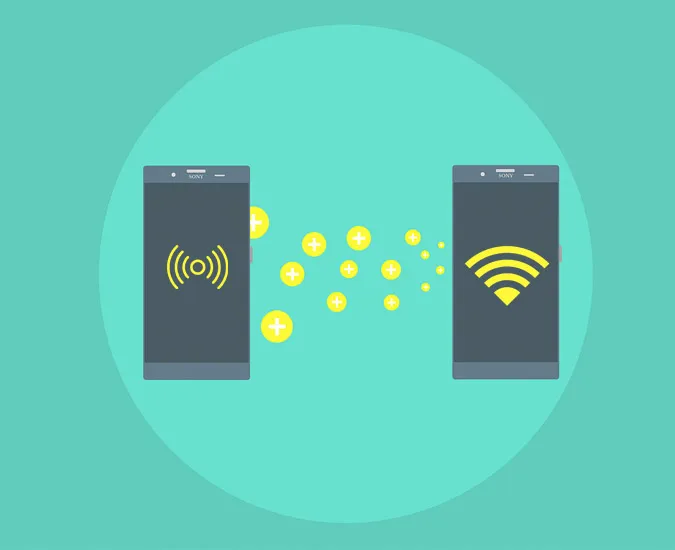W przeciwieństwie do punktów dostępu WiFi w miejscach publicznych, takich jak kawiarnie czy lotniska, nasze domowe i służbowe sieci WiFi są chronione hasłem. Aby połączyć się z tymi sieciami, należy podać wymagane hasło. Jeśli nie można podać hasła, nie można połączyć się z siecią. To samo dotyczy hotspotu WiFi utworzonego za pomocą urządzenia z systemem Android. Chociaż ochrona hasłem WiFi jest dobra, może być nieco uciążliwa, gdy chcesz uzyskać dostęp do Wi-Fi z rodziną lub przyjaciółmi, zwłaszcza jeśli hasło jest długie i skomplikowane. W rzeczywistości, ile razy słyszeli Państwo, jak ktoś pyta „jakie jest Państwa hasło WiFi?”.
Proszę rozważyć użycie WPS
Aby poradzić sobie z tą niedogodnością, większość urządzeń WiFi posiada funkcję o nazwie WPS (WiFi Protected Setup). Korzystając z tej funkcji, należy wybrać ustawienie „WiFi Push Button” na urządzeniu z Androidem, a następnie nacisnąć przycisk WPS na routerze WiFi (zwykle znajdujący się z tyłu). Po naciśnięciu przycisku urządzenie połączy się z siecią Wi-Fi bez konieczności podawania hasła. Jak można się domyślić, nie zawsze można pobiec i nacisnąć przycisk, gdy tylko ktoś poprosi o dostęp do sieci Wi-Fi. I nie zapominajmy, że włączenie WPS wiąże się z własnym ryzykiem bezpieczeństwa.
Aby uprościć i ułatwić sprawę, można utworzyć kod QR WiFi lub tag NFC. Gdy użytkownik zeskanuje kod QR lub tag NFC, zostanie automatycznie połączony z siecią Wi-Fi bez podawania hasła. Oto niektóre z najlepszych aplikacji, które można wypróbować, aby udostępnić WiFi bez podawania hasła.
Aplikacje do udostępniania WiFi bez podawania hasła
1. Android 10 QR Code Sharing
Google wyszło z wieloma przydatnymi i funkcjonalnymi funkcjami w Androidzie 10 i rozwiązało również nasz problem z udostępnianiem hasła WiFi. Jeśli mają Państwo Androida 10 na swoim telefonie, proszę spróbować użyć wbudowanej funkcji udostępniania QR WiFi przed zainstalowaniem którejkolwiek z tych aplikacji.
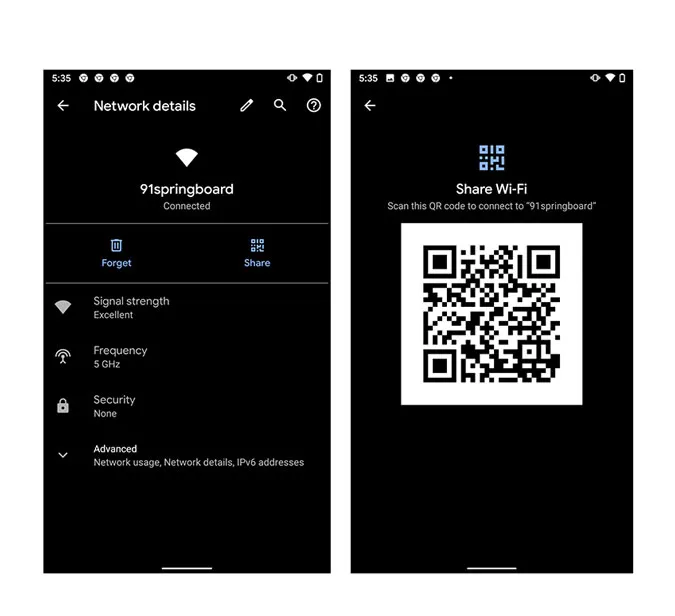
Aby skorzystać z tej funkcji, proszę przejść do Ustawień, a następnie Sieć i Internet. Proszę wybrać połączenie WiFi, które ma zostać udostępnione. Spowoduje to otwarcie ustawień WiFi, z których można dotknąć ikony kodu QR (Udostępnij). Teraz należy wprowadzić hasło telefonu, co spowoduje wyświetlenie kodu QR, który należy zeskanować, aby udostępnić Internet.
Proszę po prostu zeskanować kod QR i cieszyć się!
Uwaga: Działa to również dobrze na urządzeniach z systemem iOS. Do zeskanowania kodu QR można użyć domyślnej kamery iPhone’a.
2) Udostępnianie hasła Wi-Fi na smartfonach Samsung OneUI
Jeśli korzystają Państwo ze smartfona Samsung, proszę przejść do zakładki Połączenia, przewinąć do określonego Wi-Fi i połączyć się. Po nawiązaniu połączenia z Wi-Fi można zobaczyć kod QR, dotykając go. Reszta jest taka sama, jak powyżej. Proszę otworzyć aplikację skanera QR i zeskanować kod. Voila, są Państwo połączeni bez żadnych kłopotów.
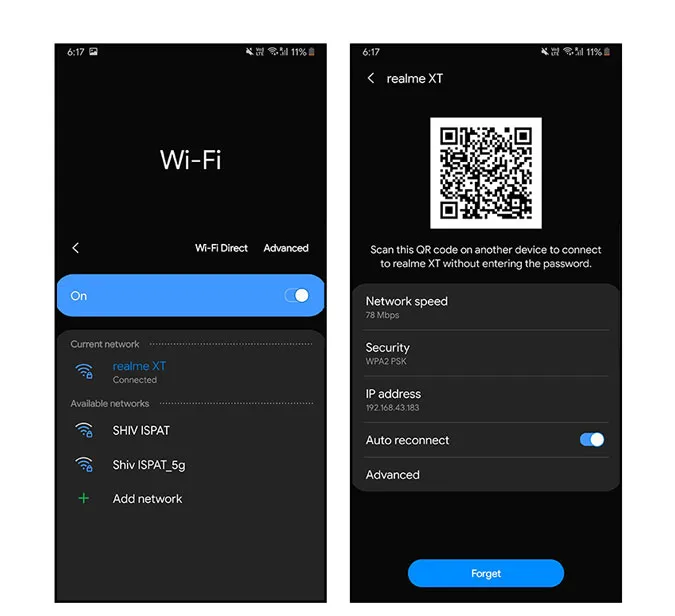
Proszę pamiętać, że kod QR będzie widoczny tylko po połączeniu z Wi-Fi. Teraz mogą Państwo łatwo udostępnić swoje hasło Wi-Fi dowolnemu urządzeniu za pomocą telefonu Samsung. Podobne opcje można znaleźć na telefonach Xioami z MIUI.
3. Generator kodów QR WiFi dla smartfonów z systemem Android
Wifi QR Code Generator to jedna z najpopularniejszych aplikacji do szybkiego generowania kodów QR WiFi. Zaletą tej aplikacji jest to, że wygląda całkiem nowocześnie, jest łatwa w użyciu i daje możliwość zapisywania i udostępniania wygenerowanych kodów QR. Co więcej, aplikacja jest wolna od reklam. Jak można wywnioskować z samej nazwy, aplikacja nie obsługuje tworzenia tagów WiFi NFC.
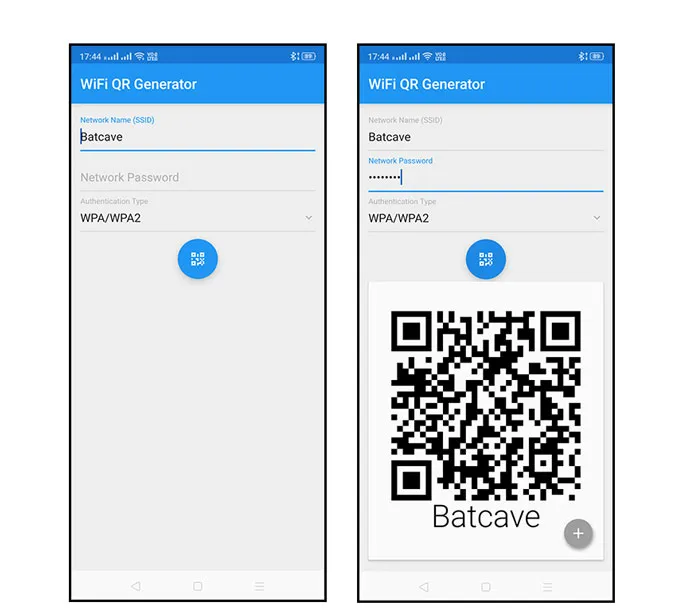
Jak korzystać: Korzystanie z tej aplikacji do generowania kodu QR WiFi jest dość proste i nieskomplikowane. Proszę zainstalować i otworzyć aplikację, wybrać sieć z menu rozwijanego „Nazwa sieci”, wprowadzić hasło, wybrać typ uwierzytelniania (zazwyczaj WPA/WPA2) i dotknąć ikony „Kod QR”. To wszystko, natychmiast wygenerowany zostanie niestandardowy kod QR WiFi.
Aby zapisać kod QR, proszę dotknąć ikony „Plus”, a następnie wybrać opcję „Zapisz”. Aby udostępnić kod QR, należy dotknąć opcji „Udostępnij” i wybrać odpowiednią usługę.
Cena: Aplikacja jest bezpłatna. W chwili pisania tego tekstu nie trzeba nawet radzić sobie z reklamami.
Proszę pobrać Wifi QR Code Generator na Androida.
4. WiFiKeyShare
WiFiKeyShare daje Państwu to, co najlepsze z obu światów. Pozwala tworzyć kody QR WiFi i tagi NFC zgodnie z wymaganiami. Nie wspominając o tym, że aplikacja jest bardzo prosta i nieskomplikowana. Podobnie jak aplikacja Wifi QR Code Generator, WiFiKeyShare jest wolna od reklam. Co więcej, jeśli urządzenie jest zrootowane, nie trzeba ręcznie wprowadzać hasła. Jeśli aplikacja jest dostępna, może automatycznie odczytywać hasła WiFi i tworzyć kody QR. Wadą aplikacji jest jednak to, że nie pozwala ona na zapisywanie wygenerowanych kodów QR (zawsze można jednak zrobić zrzut ekranu i wydrukować go). Gdy ktoś chce uzyskać dostęp do sieci Wi-Fi, wystarczy otworzyć zapisany kod QR i pozwolić mu go zeskanować. Oczywiście, jeśli urządzenie obsługuje NFC, można zapisać informacje o WiFi na tagu NFC i przykleić go w łatwo dostępnym miejscu.
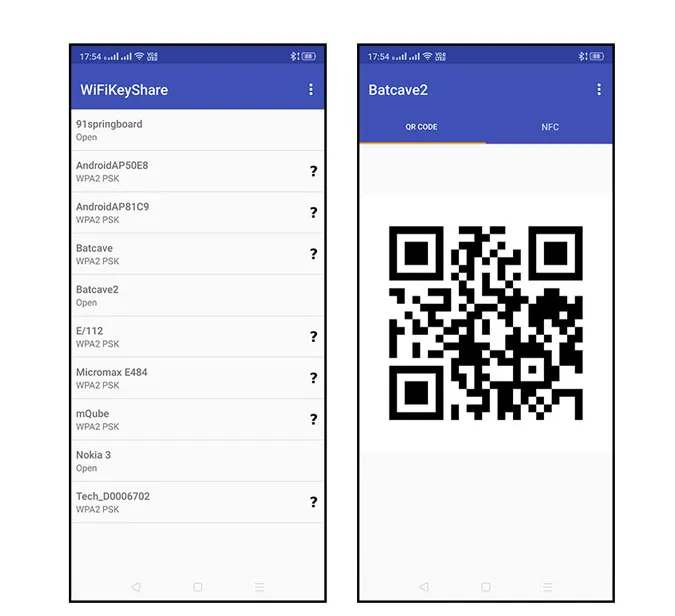
Jak korzystać: Proszę zainstalować aplikację WiFiKeyShare i otworzyć ją. Na ekranie głównym wyświetli się lista wszystkich sieci WiFi, z którymi kiedykolwiek się Państwo łączyli. Proszę wybrać swoją sieć WiFi z listy. Proszę wprowadzić hasło WiFi i nacisnąć przycisk „Ok”. To wszystko, otrzymają Państwo swój kod QR. Aby utworzyć tag NFC, proszę przejść do tagu NFC i nacisnąć przycisk „Zapisz do tagu”.
Cena: Aplikacja jest bezpłatna. W chwili pisania tego tekstu aplikacja jest również wolna od reklam.
Proszę pobrać WiFiKeyShare na Androida.
5 Udostępnianie hasła Wi-Fi między iPhone’ami
iOS ma natywną funkcję, która umożliwia udostępnianie haseł Wi-Fi między urządzeniami Apple, takimi jak iPhone, Mac itp. Jest to naprawdę proste i wystarczy być na liście kontaktów osoby, która ma hasło Wi-Fi. Na przykład, jeśli odwiedzasz dom znajomego i chcesz połączyć się z jego domową siecią Wi-Fi, Twoje dane kontaktowe muszą znajdować się na jego iPhonie. To wszystko.
Teraz za każdym razem, gdy iPhone będzie próbował połączyć się z ich domową siecią Wi-Fi, pojawi się monit. Będą musieli zatwierdzić żądanie, a gdy tylko to zrobią, Państwa iPhone automatycznie połączy się z ich Wi-Fi.
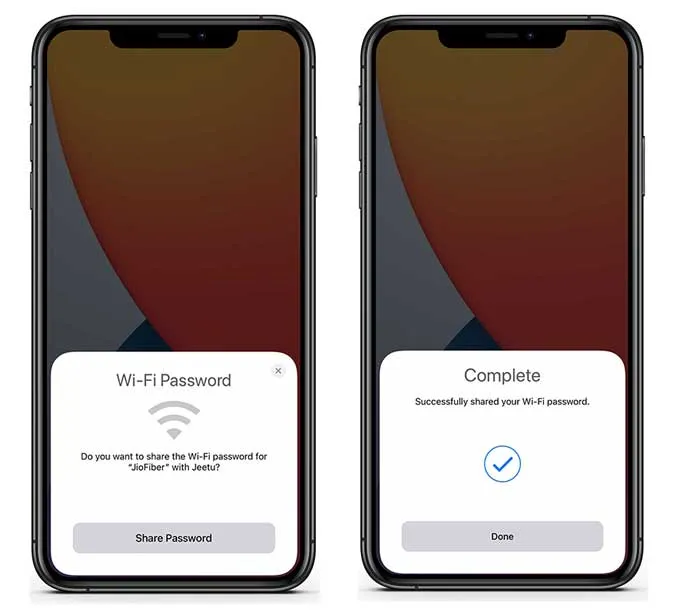
6 Używanie skrótów Siri na iPhonie
Skróty Siri odblokowują wiele ukrytych sztuczek na iPhonie, a jedną z nich jest możliwość generowania kodów QR. Proszę przejść do aplikacji „Skróty”. Proszę zainstalować ten skrót, korzystając z łącza iCloud. Po zainstalowaniu skrótu proszę stuknąć przycisk Make Wifi QR Code. Proszę wpisać nazwę sieci i hasło (wielkość liter ma znaczenie). Skrót wygeneruje kod QR, który można zapisać na iPhonie i udostępnić każdemu, kto chce połączyć się z Wi-Fi.
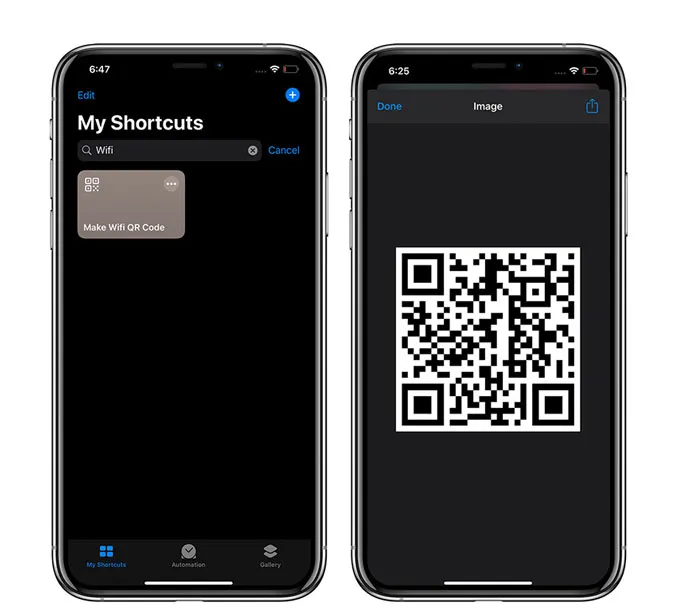
Pobierz czytnik kodów QR lub tagów NFC
Chociaż powyższe aplikacje pozwalają szybko utworzyć kod QR WiFi, potrzebny jest skaner kodów QR, aby poprawnie zeskanować te kody i połączyć się z Wi-Fi. W przypadku tagów NFC, Android i iPhone mogą je odczytywać bez pomocy aplikacji innych firm. Jeśli napotkają Państwo jakiekolwiek trudności, proszę wypróbować inne dedykowane czytniki NFC.
Na razie to wszystko. Proszę skomentować poniżej, aby podzielić się swoimi ulubionymi aplikacjami lub porozmawiać o swoich przemyśleniach i doświadczeniach związanych z korzystaniem z powyższych aplikacji do udostępniania WiFi bez podawania hasła.
Przeczytaj także: Jak tworzyć niestandardowe tagi NFC za pomocą iPhone’a